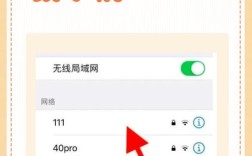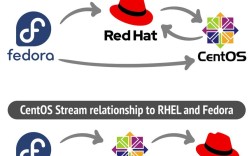联通宽带报错1305的解决方法与原因分析
遇到联通宽带报错1305时,用户可能会感到困惑甚至焦虑,尤其是当网络突然中断影响工作或娱乐时,本文将从实际场景出发,详细分析这一问题的成因,并提供经过验证的解决方案,帮助用户快速恢复网络连接。

一、什么是联通宽带报错1305?
联通宽带报错1305通常出现在用户尝试连接网络时,系统提示“错误代码1305”或“连接失败,请检查网络配置”,此问题多与网络配置异常、账号验证失败或服务器通信中断相关,根据联通官方技术文档,该错误可能由以下原因触发:
1、账号或密码输入错误:宽带账号因手动输入失误或系统缓存问题导致验证失败。
2、光猫/路由器配置异常:设备长时间运行后出现缓存堆积,或固件版本未及时更新。
3、服务器端问题:联通机房维护或区域网络波动导致用户端无法正常连接。
4、DNS设置错误:本地DNS服务器解析异常,导致无法正确访问联通认证服务器。

**二、快速排查与解决方法
针对报错1305,用户可按照以下步骤逐步排查并解决问题:
**第一步:检查账号与密码
- 重新输入宽带账号和密码,注意区分大小写及特殊符号(如“@”)。
- 若不确定账号信息,可通过联通官方APP(中国联通)或拨打客服热线10010查询。
**第二步:重启网络设备
1、关闭光猫和路由器的电源,等待3-5分钟后重新通电。
2、重启电脑或手机,确保设备重新获取IP地址。
*注意:部分老旧光猫需长按复位键10秒恢复出厂设置,操作前建议备份配置。

**第三步:检查DNS设置
Windows系统:
1. 右键点击任务栏网络图标,选择“打开网络和Internet设置”。
2. 进入“更改适配器选项”,右键当前网络连接→属性→双击“Internet协议版本4(TCP/IPv4)”。
3. 选择“使用以下DNS服务器地址”,输入114.114.114.114(备用DNS:8.8.8.8)。
手机/路由器:在Wi-Fi设置中手动修改DNS为上述地址。
**第四步:更新光猫固件
1、登录光猫管理界面(地址通常为192.168.1.1,账号密码见设备背面标签)。
2、在“系统工具”中检查固件版本,若有更新提示,立即升级。
**第五步:联系联通客服
若上述操作无效,可能是机房端口绑定错误或线路故障,拨打10010转接技术支持,提供宽带账号和光猫LOID(设备标识码),要求刷新账号数据或派工程师上门检测。
三、如何避免报错1305再次发生?
1、定期维护设备:每月重启一次光猫和路由器,清理设备散热孔灰尘。
2、保存账号信息:将宽带账号密码记录在安全位置,避免手动输入错误。
3、关注官方通知:通过联通APP或短信订阅服务,及时获取区域网络维护通知。
**四、个人观点与建议
作为长期关注网络故障解决的技术从业者,我认为报错1305的核心矛盾在于用户端与服务器端的配置同步,多数情况下,问题可通过基础操作解决,但仍有部分用户因缺乏排查经验而反复报修,建议联通在用户首次安装宽带时,提供更详细的自助排查指南,例如通过短信推送常见错误代码的解释链接,普通用户可养成“先自查后报修”的习惯,既能节省时间,也能减轻客服压力。
网络故障虽是常态,但通过系统化的应对策略,完全可以将影响降到最低,如果本文未能解决您的问题,欢迎在评论区留言,我会根据具体情况提供进一步建议。